إجراءات أليكسا لا تعمل: 8 إصلاحات
أمازون اليكسا بطل اليكسا المنزل الذكي / / August 24, 2022

آخر تحديث في

اليكسا لا تستجيب لأوامرك؟ إذا كنت تواجه مشاكل مع إجراءات Alexa الروتينية التي لا تعمل ، فجرّب بعض الإصلاحات في هذا الدليل.
يعد مساعد الصوت من Amazon أداة متعددة الاستخدامات بشكل لا يصدق يمكنها القيام بكل شيء بدءًا من إخبارك بالطقس إلى التحكم في الأضواء. تتيح لك إجراءات Alexa إنشاء سلسلة أوامر مخصصة خاصة بك والتي سيتم تشغيلها كلما قلت عبارة التشغيل المحددة.
ومع ذلك ، لا تعمل الأشياء دائمًا كما ينبغي. إذا كانت إجراءات Alexa الخاصة بك لا تعمل ، فقد تكون مشكلة في الروتين نفسه ، أو في إعدادات جهازك.
إذا كنت تواجه مشكلات مع إجراءات Alexa ، فإليك بعض إصلاحات تحرّي الخلل وإصلاحه التي يمكنك تجربتها.
1. اختبار روتين اليكسا الخاص بك
إذا كان روتين Alexa الخاص بك لا يعمل ، فقد تكون هناك مشكلة في الروتين أو في العبارة التي تستخدمها لتشغيله. طريقة سريعة وسهلة لتحديد ما إذا كان المشغل أو الروتين هو جذر المشكلة هو اختباره من خلال تطبيق Alexa على جهاز Android أو iPhone الخاص بك.
لاختبار روتين Alexa الخاص بك باستخدام التطبيق:
- افتح ال أليكسا تطبيق.
- اضغط على أكثر أيقونة.
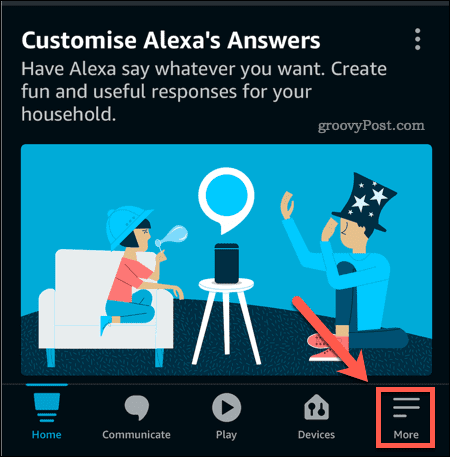
- يختار الروتين.
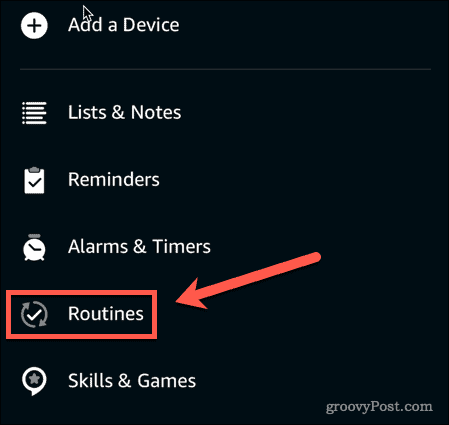
- اضغط على لعب رمز لأحد إجراءاتك الروتينية.
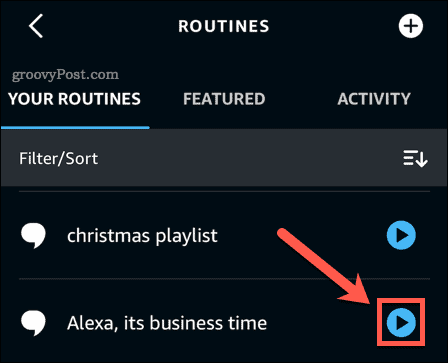
إذا كان الروتين يعمل كما هو متوقع ، فإن المشكلة تكمن في بدء روتينك. إذا لم يعمل الروتين كما هو متوقع ، فإن المشكلة تكمن في الروتين نفسه.
2. تحقق من عدم كتم صوت جهازك
أحد الأسباب الشائعة لعدم عمل روتين Alexa الخاص بك كما هو متوقع هو أنك قمت بإيقاف تشغيل الميكروفون ، إما عن قصد أو عن غير قصد. يمكنك منع جهازك من الاستماع إلى أوامرك باستخدام مفتاح فعلي لكتم صوته. إذا كان جهازك في وضع كتم الصوت ، فلن تتمكن من تشغيل إجراءات Alexa الخاصة بك بصوتك.
ستختلف طريقة تشغيل الميكروفون وإيقاف تشغيله حسب نوع جهاز Echo الذي تستخدمه.
لتبديل الميكروفون على Echo و Echo Studio و Echo Dot و Echo Dot with Clock و Echo Flex:
- ابحث عن الزر الذي يشبه الصفر بداخله خط.
- إذا كان هذا الزر مضيئًا باللون الأحمر ، فهذا يعني أن جهازك مكتوم.
- لإعادة صوت جهازك ، اضغط على الزر ويجب أن ينطفئ الضوء الأحمر.
- يستمع جهاز Alexa الآن إلى أوامرك.
لتبديل الميكروفون في Echo Show 15 و Echo Show 10 و Echo Show 8 و Echo Show 5:
- ابحث عن مفتاح إيقاف تشغيل الميكروفون / الكاميرا الموجود أعلى جهازك أو بجانبه.
- إذا كان المفتاح على خلفية حمراء ، فسيتم كتم صوت الفيديو والميكروفون.
- لإلغاء كتم صوت جهازك ، مرر المفتاح بحيث لا تظهر الخلفية الحمراء مرة أخرى.
- يستمع جهاز Alexa الآن إلى أوامرك.
3. تأكد من تمكين روتينك
سبب آخر لإمكانية توقف روتينك عن العمل هو عدم تمكينه. في تطبيق Alexa ، يوجد مفتاح تبديل لكل روتين يسمح لك بإيقاف الروتين دون الحاجة إلى حذفها. إذا تم تعطيل روتينك ، فلن يعمل حتى إذا قلت عبارة التشغيل الصحيحة.
لمعرفة ما إذا تم تمكين روتينك في تطبيق Alexa:
- افتح ال أليكسا تطبيق.
- اضغط على أكثر أيقونة.
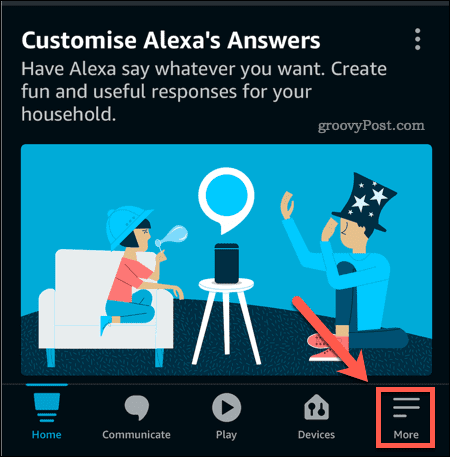
- صنبور الروتين.
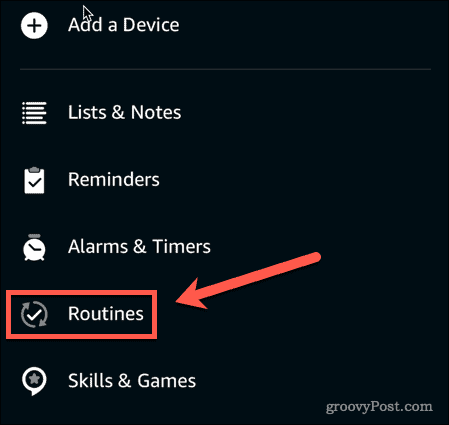
- حدد الروتين الذي تريد التحقق منه.
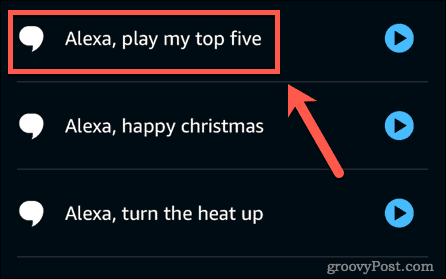
- في الجزء العلوي من الشاشة ، سترى ما إذا كان روتينك كذلك أم لا ممكن أو عاجز.
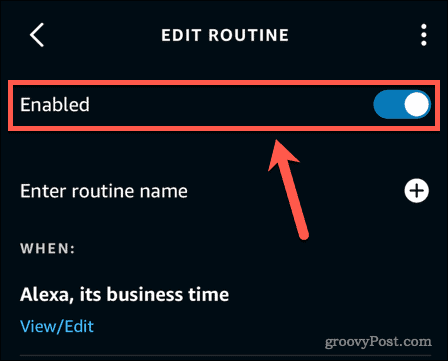
- إذا تم تعطيل الروتين ، فانقر فوق المفتاح لتمكينه.
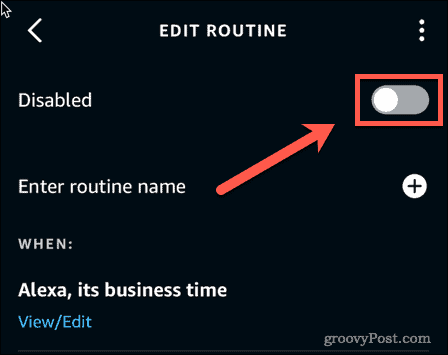
4. تحقق من العبارة المشغلة
إذا كان روتينك يسير على ما يرام عند تشغيله من خلال التطبيق ولكنه لا يعمل عندما تحاول تشغيله بصوتك ، فقد تكون هناك مشكلة في عبارة المشغل. قد يكون الأمر كذلك أنك تستخدم عن طريق الخطأ عبارة مشغل خاطئة.
للتحقق من عبارة الزناد لروتينك:
- افتح تطبيق Alexa.
- في الجزء السفلي من الشاشة ، انقر فوق أكثر أيقونة.
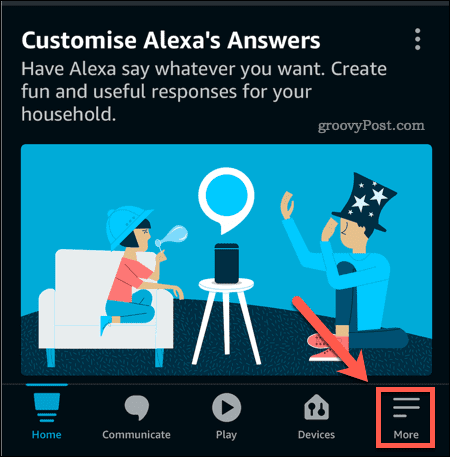
- صنبور الروتين.
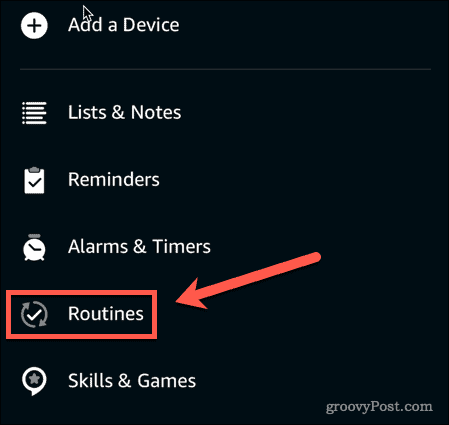
- حدد الروتين الذي تريد التحقق منه.
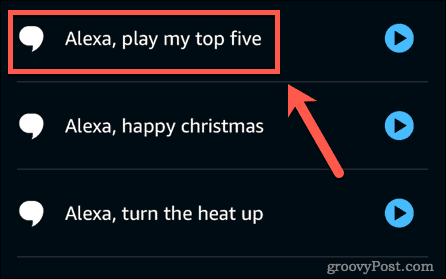
- سترى العبارة المشغلة الحالية.
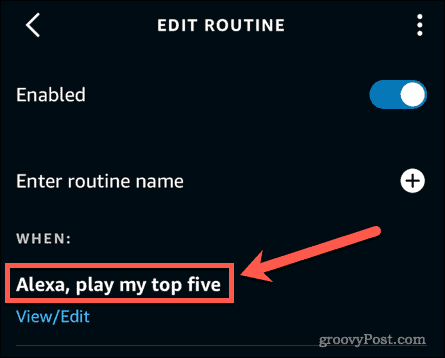
- إذا كنت تريد تغيير هذه العبارة ، فانقر فوق معاينة ما تم تحريره.
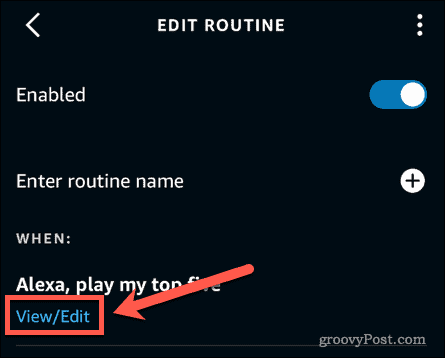
- أدخل عبارة الزناد الجديدة الخاصة بك.
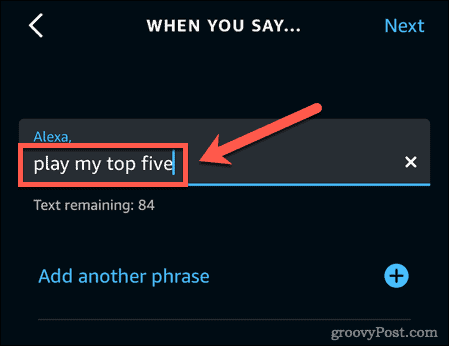
- صنبور التالي.
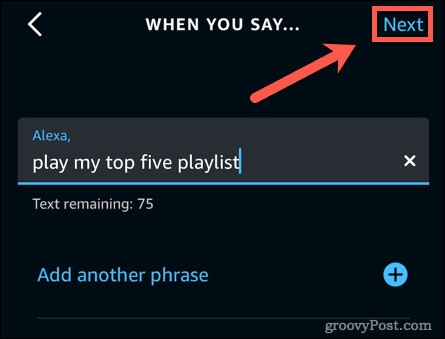
- سيتم تحديث عبارة الزناد الخاصة بك. قد تحتاج إلى الانتظار لمدة تصل إلى دقيقة حتى يكون روتينك جاهزًا للاستخدام.
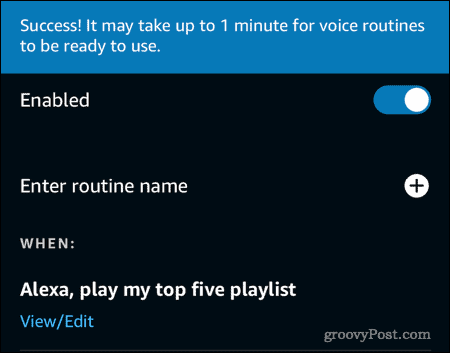
- اختبر روتينك بقول العبارة المحفزة الجديدة.
5. تحقق من الجهاز المدرج في الروتين
إذا كان لديك عدة أجهزة Echo ، فيمكنك تحديد في روتينك الأجهزة التي تريد أداء روتينك. إذا كانت إجراءات Alexa الخاصة بك لا تعمل ، فربما لم يتم إعدادها للعمل على الجهاز الذي تتحدث إليه.
للتحقق من الجهاز المدرج في روتين Alexa الخاص بك:
- افتح ال أليكسا تطبيق.
- اضغط على أكثر أيقونة.
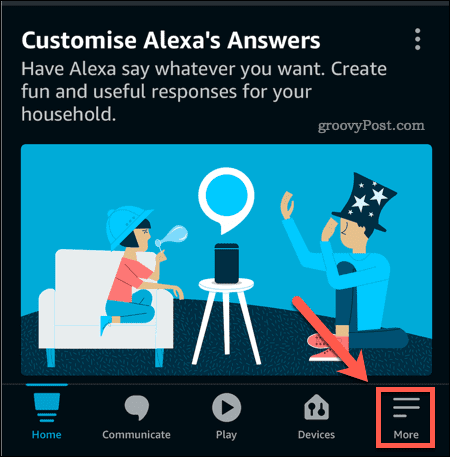
- يختار الروتين.
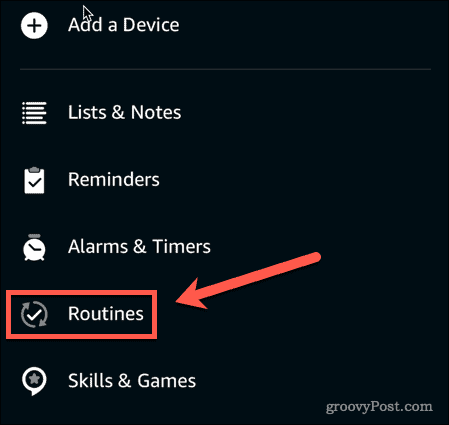
- اضغط على الروتين الذي تريد التحقق منه.
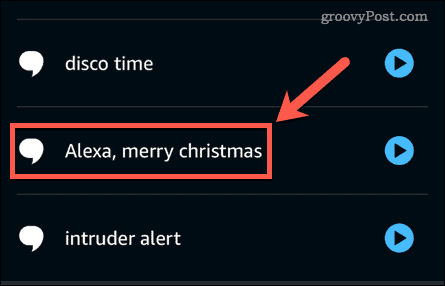
- قم بالتمرير لأسفل إلى أسفل الشاشة. إذا كان روتينك يتضمن استجابة من جهاز Echo الخاص بك ، مثل قول شيء ما أو تشغيل أغنية ، فسترى ملف من يوضح القسم الجهاز الذي تم إعداده لأداء روتينك.
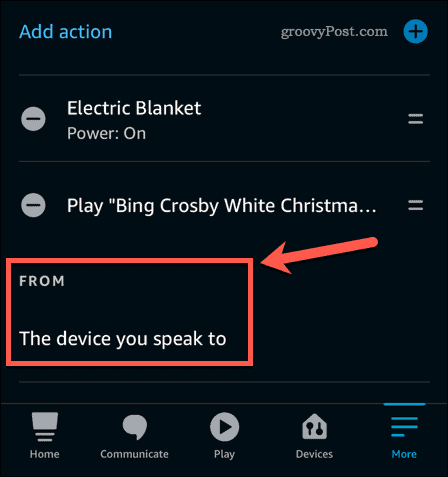
- إذا كنت تريد تغيير هذا الخيار ، فانقر فوق الإعداد الحالي.
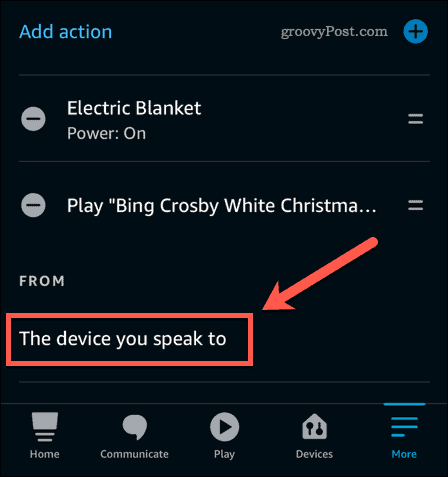
- اختر الجهاز الذي تريد أداء روتينك في كل مرة. إذا كنت تريد أن تأتي الاستجابة من أي جهاز صدى تقول عبارة التشغيل له ، فحدد الجهاز الذي تتحدث إليه.
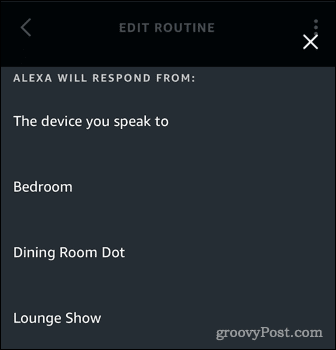
6. تحقق من اسم جهازك
إذا كان روتينك لا يعمل بشكل صحيح حتى عند تشغيله من التطبيق ، فربما تكون قد أدخلت أسماء غير صحيحة لأجهزتك الذكية في روتينك. على سبيل المثال ، ربما تكون قد وضعت "إضاءة غرفة النوم" بدلاً من "إضاءة مصابيح غرفة النوم".
من المحتمل أن يكون هذا هو سبب المشكلة فقط إذا استخدمت خيار الإجراءات المخصصة عند إعداد روتينك. يتيح لك هذا الخيار كتابة ما ستقوله لـ Alexa لتنفيذ الإجراء المطلوب.
للتحقق من اسم جهازك المدرج في إجراءات Alexa الخاصة بك:
- افتح ال أليكسا تطبيق.
- في الجزء السفلي من الشاشة ، اضغط على ملف أكثر أيقونة.
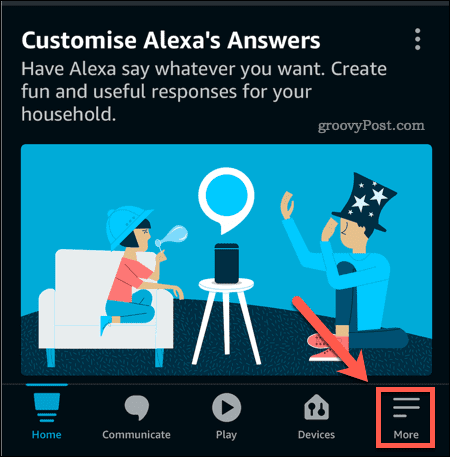
- صنبور الروتين.
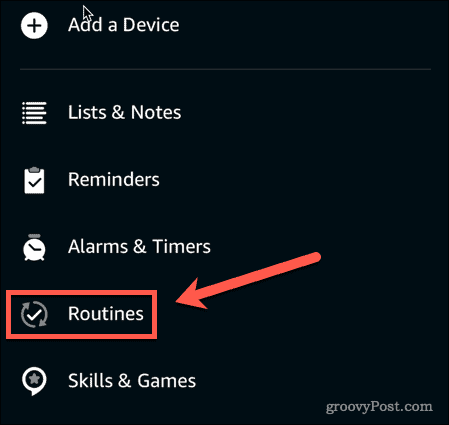
- حدد الروتين الذي تريد التحقق منه.
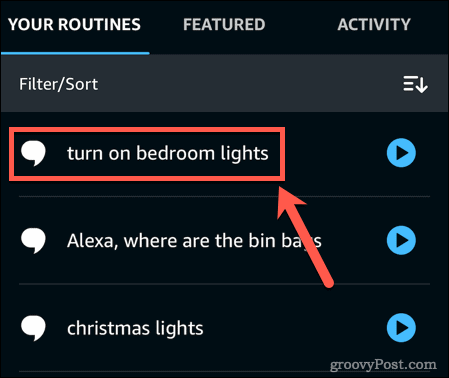
- تحقق من صحة الإجراءات.
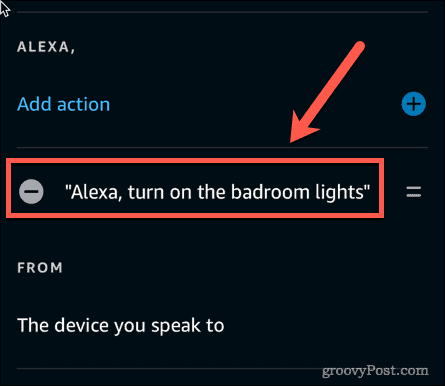
- إذا كان الإجراء غير صحيح ، فانقر عليه لإجراء تعديلات.
- أدخل الإجراء المصحح.
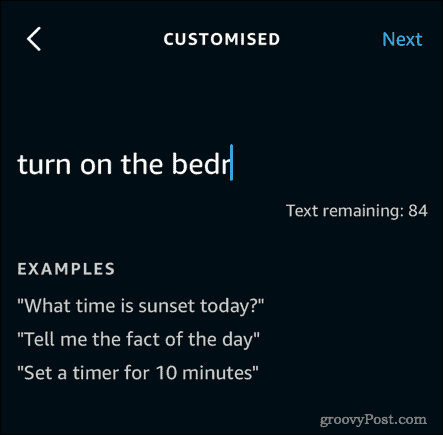
- صنبور التالي.
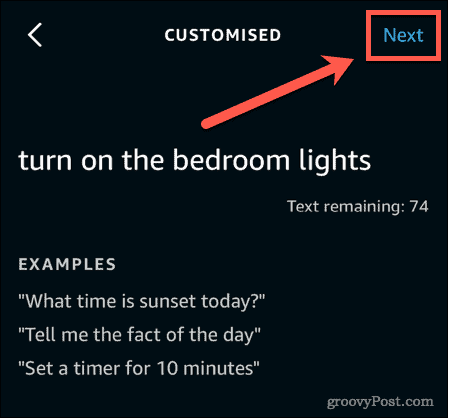
- سيتم تحديث روتينك الآن.
7. تحقق من اتصالك بالإنترنت
على الرغم من أن بعض الأوامر ستعمل بدون اتصال بالإنترنت ، إلا أن الغالبية العظمى من أوامر Alexa تتطلب اتصالاً بالإنترنت للعمل. إذا فقد جهازك الاتصال ، فلن تتمكن من استخدام روتينك.
للتحقق مما إذا كان جهاز Echo الخاص بك متصلًا بالإنترنت:
- افتح ال أليكسا تطبيق.
- انقر على الأجهزة.
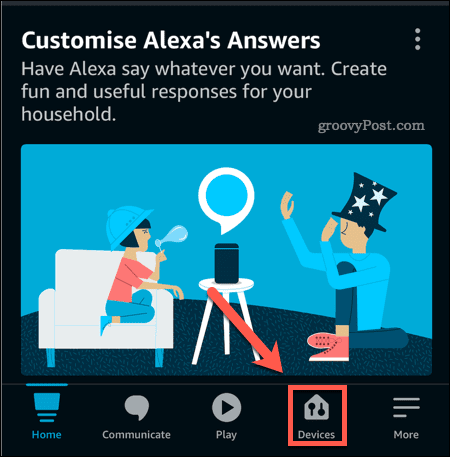
- في الجزء العلوي من الشاشة ، انقر فوق إيكو وأليكسا.
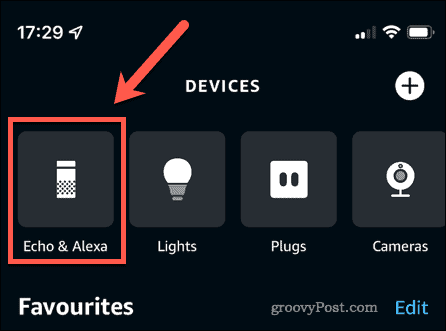
- سترى جميع أجهزة Echo الخاصة بك مدرجة. إذا كان يقول غير متصل على الانترنت، ثم يتم إيقاف تشغيل جهاز Alexa أو عدم اتصاله بالإنترنت.
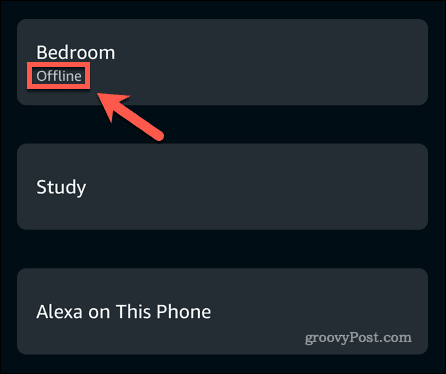
- يمكنك النقر فوق أي جهاز لمعرفة شبكة Wi-Fi الحالية الخاصة به.
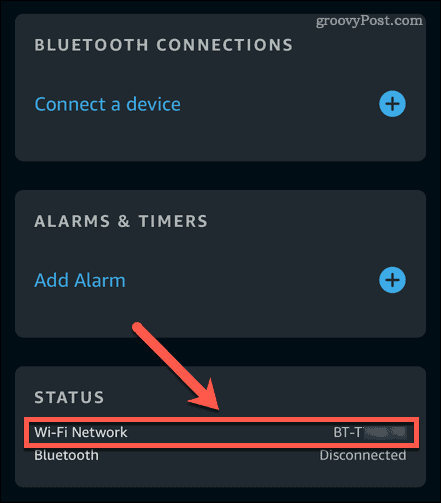
- إذا قمت بالنقر فوق جهاز غير متصل بالإنترنت ، فسيتم إطلاعك على التعليمات الخاصة بتوصيله بالإنترنت.
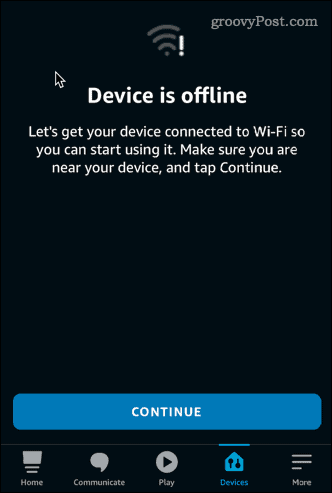
8. إعادة تشغيل الجهاز
إذا لم تنجح أي من الخطوات المذكورة أعلاه ، فحاول إيقاف تشغيل جهازك وتشغيله مرة أخرى. قد لا تؤدي إعادة تشغيل جهاز Alexa إلى حل مشاكلك ، ولكن بالتأكيد ليس لديك ما تخسره من تجربته.
لإعادة تشغيل جهاز Alexa الخاص بك:
- افصل جهازك من مأخذ الطاقة.
- أعد توصيل جهازك بمأخذ الطاقة وانتظر حتى يتم إعادة التشغيل.
- بمجرد اكتمال إعادة التشغيل ، جرب روتينك مرة أخرى.
احصل على المزيد من Alexa
إذا كنت تواجه مشاكل مع إجراءات Alexa الروتينية التي لا تعمل ، فمن المفترض أن يساعدك أحد الإصلاحات المذكورة أعلاه. إذا وجدت أي طرق أخرى لحل المشاكل مع إجراءات Alexa الخاصة بك ، فالرجاء إخبارنا بذلك في التعليقات.
هناك الكثير الذي يمكنك فعله مع Alexa. من التحكم في جهاز Roku الخاص بك أو جهاز Fire TV إلى إجراء مكالمات هاتفية على Amazon Echo الأجهزة ، يمكن أن تساعدك Alexa في مواقف أكثر مما تعتقد. يمكنك حتى قم بإعداد ملفات تعريف صوتية فردية حتى تتمكن Alexa من التمييز بين الأصوات.
إذا كنت قد اشتريت للتو أول جهاز Alexa لك ، فإليك كيفية إعداده.
كيفية البحث عن مفتاح منتج Windows 11 الخاص بك
إذا كنت بحاجة إلى نقل مفتاح منتج Windows 11 الخاص بك أو كنت بحاجة إليه فقط لإجراء تثبيت نظيف لنظام التشغيل ، ...
كيفية مسح Google Chrome Cache وملفات تعريف الارتباط وسجل التصفح
يقوم Chrome بعمل ممتاز في تخزين محفوظات الاستعراض وذاكرة التخزين المؤقت وملفات تعريف الارتباط لتحسين أداء متصفحك عبر الإنترنت. كيف ...
مطابقة الأسعار في المتجر: كيفية الحصول على الأسعار عبر الإنترنت أثناء التسوق في المتجر
لا يعني الشراء من المتجر أن عليك دفع أسعار أعلى. بفضل ضمانات مطابقة الأسعار ، يمكنك الحصول على خصومات عبر الإنترنت أثناء التسوق في ...
